OneDrive-Websites anpassen
OneDrive-Websites können in Microsoft 365 oder ganz generell mit dem Add-In-Modell entsprechend den Unternehmensanforderungen angepasst werden. Die aktuellen Techniken zum Durchführen dieser Anpassung sind anders als im lokalen Szenario, da nur Add-In-Modelltechniken verwendet werden können.
Wichtig
Dies gilt nur für die klassische OneDrive-Erfahrung in SharePoint Online. Wenn Sie die neue Standarderfahrung verwenden, wird dies nicht unterstützt. Moderne oder neue Erfahrungen von OneDrive unterstützen kein benutzerdefiniertes Branding. Mandantenadministratoren können die Standardoberfläche über die Verwaltungseinstellungen von SharePoint Online steuern.
Die Muster für dedizierte und lokale Umgebungen sind identisch mit den Add-In-Modelltechniken, aber es gibt Unterschiede bezüglich der verwendbaren Technologien.
Warum sollen OneDrive-Websites angepasst werden?
Es gibt zahlreiche Aspekte bei der Anwendung von Anpassungen auf OneDrive-Websites. Sie können diese Websites anpassen, da es sich um SharePoint-Websites handelt, aber Sie sollten immer die kurzfristigen und langfristigen Auswirkungen der Anpassungen berücksichtigen.
Im Folgenden sind die allgemeinen Richtlinien für Anpassungen von OneDrive-Websites aufgeführt:
- Wenden Sie Branding-Anpassungen mithilfe von Microsoft 365-Designs oder mit dem Designmodul für SharePoint-Websites an.
- Wenn Design-Engines nicht ausreichen, können Sie einige CSS-Einstellungen mithilfe alternativer CSS-Optionen anpassen.
- Vermeiden Sie das Anpassen von OneDrive-Websites mithilfe von benutzerdefinierten master Seiten, da dies zu zusätzlichen langfristigen Kosten und Herausforderungen bei zukünftigen Updates führt.
- In den meisten Fällen können Sie alle gängigen Branding-Szenarien mit Designs und alternativen CSS-Dateien erzielen.
- Falls Sie benutzerdefinierte Gestaltungsvorlagen verwenden, müssen Sie möglicherweise Änderungen an den Websites vornehmen, wenn wichtige funktionale Updates auf Microsoft 365 angewendet werden.
- Sie können JavaScript-Einbettungen verwenden, um Funktionen auf der Website zu ändern oder auszublenden.
- Mit CSOM können Sie beispielsweise die Sprache oder regionale Einstellungen in den OneDrive-Websites steuern (siehe neue APIs).
- Die Verwendung von Inhaltstypen und Websitespalten auf OneDrive-Websites wird nicht empfohlen. Verwenden Sie OneDrive-Websites für persönliche unstrukturierte Daten und Dokumente. Verwenden Sie Teamwebsites und Zusammenarbeitswebsites für Unternehmensdaten und Dokumente, in denen Sie beliebige Richtlinien zur Informationsverwaltung und Metadaten verwenden können.
Anpassungen werden definitiv in Microsoft 365 unterstützt, und Sie können sie für OneDrive-Websites weiterhin nutzen. Sie sollten jedoch unbedingt die Auswirkungen der Anpassungen aus Sicht des Betriebs und der Wartung berücksichtigen. Dies ist nicht spezifisch für SharePoint, sondern vielmehr eine Faustregel für jede IT-Lösung, die mit einer beliebigen Plattform erstellt wurde.
Es folgt ein Beispiel für eine OneDrive-Website, die mithilfe der vorherigen Richtlinien angepasst wurde. In diesem Fall wurde das Endergebnis mit einer Kombination aus Microsoft 365-Designs, einem Websitedesign und der Verwendung des JavaScript-Einbettungsmusters erzielt.
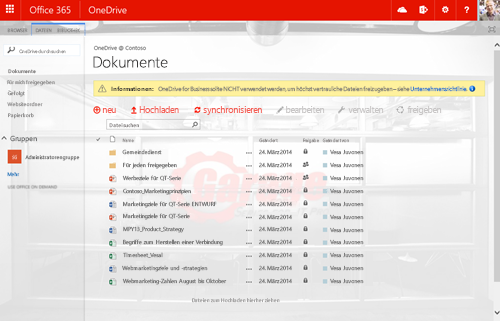
Herausforderung beim Anwenden von OneDrive-Websiteanpassungen
Jede OneDrive-Website verwendet derzeit dieselbe Architektur wie eine persönliche Website oder „Meine Websites“, die in SharePoint 2007 und SharePoint 2010 verwendet wurde. Dies bedeutet, dass jede OneDrive-Website eine eigene Websitesammlung ist und wir keinen zentralen Ort zum Anwenden von Branding oder anderen Anpassungen haben.
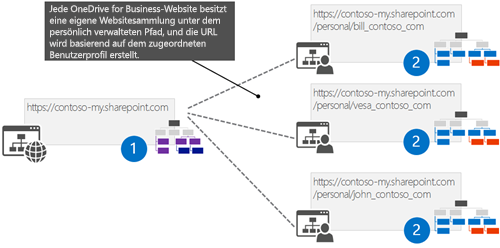
Die klassische Lösung, die verwendet wurde, um die nötigen Konfigurationen an OneDrive-Websites anzuwenden, basierte auf Feature-Anheftung auf Farmebene. Dies bedeutet: Sie haben eine Farmlösung in Ihrer SharePoint-Farm bereitgestellt und über das Feature-Framework das benutzerdefinierte Feature verknüpft, das bei jeder Erstellung einer eigenen Website aktiviert wurde und dann für die Anwendung der nötigen Anpassungen zuständig war.
Dieser Ansatz funktioniert in Microsoft 365 nicht, da eine Farmlösung bereitgestellt werden muss, und dies ist mit Microsoft 365-Websites nicht möglich. Daher müssen wir Alternativen für die Anwendung der nötigen Änderungen auf die Websites betrachten.
In Microsoft 365 wird kein zentralisiertes Ereignis ausgelöst, an das wir unseren benutzerdefinierten Code anfügen könnten, wenn eine OneDrive-Website erstellt wird. Daher müssen wir über alternative Lösungen nachdenken, die bei Add-In-Modellansätzen üblich sind. Bleiben Sie nicht bei alten Modellen hängen; Überlegen Sie, wie Sie mit neuen APIs und Technologien das gleiche Endergebnis erzielen können. Aus Sicht der Anforderungen spielt es keine Rolle, wie wir die Anpassungen auf die Websites anwenden, solange sie angewendet werden. Da die Geschäftsanforderung nicht die Verwendung von Feature-Stapling ist, besteht es darin, erforderliche Anpassungen mithilfe des unterstützten technischen Mechanismus anzuwenden.
Optionen zum Anwenden von Anpassungen
Es gibt vier verschiedene Mechanismen zur Anwendung zentralisierter Anpassungen auf OneDrive-Websites in Microsoft 365. Sie könnten auch eine manuelle Option als fünfte Option in Betracht ziehen, aber im Fall von Hunderten oder Tausenden von OneDrive-Websites ist die Verwendung der manuellen Option nicht realistisch. Mögliche Optionen:
- Einstellungen auf Ebene der Microsoft 365-Suite (Microsoft 365-Designs und andere Einstellungen)
- Ausgeblendetes App-Webpart mit Benutzerkontext
- Voraberstellen und Anwenden der Konfiguration
- Remotezeitgeberauftrag basierend auf Benutzerprofilaktualisierungen
Jede dieser Optionen hat Vor- und Nachteile, und die richtige Option hängt von Ihren detaillierten Geschäftsanforderungen ab. Sie können auch einige Einstellungen auf der Ebene der Office 365-Suite anwenden, aber wenn Sie speziellere Einzelheiten suchen, sind tatsächliche Anpassungen nötig.
Einstellungen auf der Ebene der Microsoft 365-Suite
Microsoft 365 ist mehr als nur SharePoint. Sie finden weitere Dienste, die nicht auf der SharePoint-Architektur basieren, z. B. Delve und Yammer. Dies bedeutet, dass es beim Branding und der Konfiguration des Unternehmens nicht nur darum geht, zu steuern, was wir auf den SharePoint-Websites haben. Stattdessen sollten wir uns gedanken über die allgemeine Endbenutzererfahrung und darüber nachdenken, wie wir konsistente Konfigurationen für verschiedene Dienste bereitstellen können.
Ein klassisches Beispiel für diese Unternehmensanforderungen ist Branding. Dafür wurden bereits Microsoft 365-Designs eingeführt, über die eine bestimmte Brandingebene gesteuert werden kann.
Das folgende Diagramm zeigt die aktuellen Einstellungen für Microsoft 365-Designs, die in allen Microsoft 365-Diensten angewendet werden können.
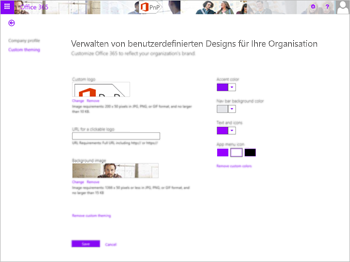
Da standardmäßig Office 365 Designeinstellungen die OneDrive-Websitesammlungsleiste steuern, verwenden Sie diese Optionen höchstwahrscheinlich zusammen mit anderen Optionen, um sicherzustellen, dass Sie mindestens die richtigen Brandingelemente auf Ihren OneDrive-Websites bereitstellen können. Beachten Sie, dass es nach einer Änderung, z. B. der Office 365-Designeinstellungen, im Office 365-Administratortool eine längere Zeit dauert, bis die Einstellungen auf OneDrive-Websites angewendet werden. Haben Sie also Geduld.
Ausgeblendetes App-Webpart mit Benutzerkontext
Dieser Ansatz verwendet eine zentralisierte Startseite als Ausgangspunkt zum Starten des erforderlichen Anpassungsprozesses. Dies bedeutet, dass Sie einen zentralen Ort wie etwa die Homepage eines Firmenintranets benötigen, an den Benutzer immer gelangen, wenn sie den Browser öffnen. Dies ist ein typischer Prozess für mittelständische und größere Unternehmen, bei dem die Unternehmenszielseite mithilfe von Gruppenrichtlinie Einstellungen in Active Directory gesteuert wird. Dadurch wird sichergestellt, dass Endbenutzer die Standard-Willkommensseite der in die Unternehmensdomäne eingebundenen Browser nicht außer Kraft setzen können.
Wenn ein Benutzer auf die Intranetwebsite gelangt, startet ein ausgeblendetes App-Webpart auf der Seite den Anpassungsprozess. Es kann tatsächlich auch verantwortlich für die gesamte OneDrive-Websiteerstellung sein, da normalerweise ein Benutzer einmalig die OneDrive-Website besuchen müsste, bevor der Websiteerstellungsprozess beginnt. Das ausgeblendete App-Webpart hostet eine Seite aus dem vom Anbieter gehosteten Add-In, das in Azure gehostet wird. Diese Seite ist dann verantwortlich für den Start des Anpassungsprozesses.
Lassen Sie uns den logischen Entwurf dieses Ansatzes im Detail betrachten.
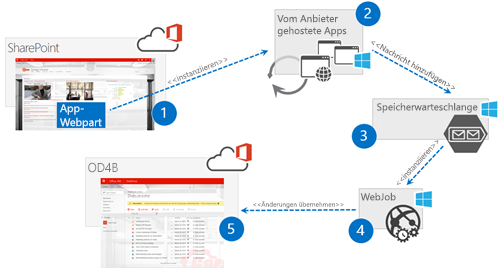
- Platzieren Sie das ausgeblendete App-Webpart auf der zentralen Website, die Endbenutzern als Erstes angezeigt wird. In der Regel ist dies die Titelseite des Unternehmensintranets.
- Das App-Webpart hostet eine Seite aus dem vom Anbieter gehosteten Add-In, auf der im serverseitigen Code der Anpassungsprozess initiiert wird, indem die erforderlichen Metadaten zur Azure Storage-Warteschlange hinzugefügt werden. Dies bedeutet, dass diese Seite nur die Anpassungsanforderung empfängt, aber keine Änderungen anwendet, um die Verarbeitungszeit normal zu halten.
- Dies ist die tatsächliche Azure Storage-Warteschlange, die Nachrichten empfängt und zur Verarbeitung einreiht. Auf diese Weise können wir den Anpassungssteuerungsprozess asynchron verarbeiten, sodass es keine Rolle spielt, wie lange der Endbenutzer auf der Startseite des Intranets bleibt. Wäre der Anpassungsprozess synchron, wären wir abhängig davon, dass der Endbenutzer den Browser auf der Titelseite des Intranets geöffnet lässt, bis die Ausführung der Seite abgeschlossen ist. Dies wäre definitiv keine optimale Endbenutzererfahrung.
- WebJob ist so eingebunden, dass er der Azure Storage-Warteschlange folgt, die aufgerufen wird, wenn ein neues Element in der Speicherwarteschlange platziert wird. Dieser WebJob erhält die erforderlichen Parameter und Metadaten aus der Nachricht in der Warteschlange, um auf die richtige Websitesammlung zuzugreifen. Der WebJob verwendet ein Nur-App-Token und erhält die erforderlichen Berechtigungen zum Bearbeiten von Websitesammlungen auf Mandantenebene.
- Tatsächliche Anpassungen werden nacheinander auf die Websites der Benutzer angewendet, die die Intranet-Titelseite besuchen, um den Prozess zu starten.
Dies ist der zuverlässigste Prozess, um sicherzustellen, dass richtige Konfigurationen auf den OneDrive-Websites vorhanden sind. Sie können dem Prozess problemlos Eine Anpassungsversionslogik hinzufügen, die alle erforderlichen Updates auf die OneDrive-Websites anwendet, wenn ein Update erforderlich ist und der Benutzer das nächste Mal die Intranet-Startseite besucht. Diese Option erfordert jedoch einen zentralen Ort, an den die Endbenutzer zuerst gelangen.
Wenn Sie mit klassischen SharePoint-Entwicklungsmodellen mit Farmlösungen vertraut sind, ähnelt dieser Prozess dem einmaligen Ausführen von Zeitgeberaufträgen.
Voraberstellen und Anwenden der Konfiguration
Diese Option basiert auf der Voraberstellung der OneDrive-Websites, bevor Benutzer darauf zugreifen. Dies kann mithilfe einer relativ neuen API erreicht werden, die uns eine Möglichkeit bietet, OneDrive-Websites für bestimmte Benutzer in einem Batchprozess mithilfe von CSOM oder REST zu erstellen. Der erforderliche Code kann mithilfe eines PowerShell-Skripts oder durch Schreiben von tatsächlichem Code initiiert werden, der die Remote-APIs aufruft.
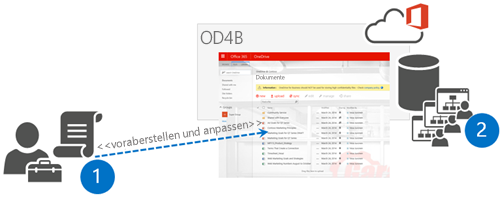
- Der Administrator verwendet APIs für die Remoteerstellung zum Erstellen von OneDrive-Websites für Benutzer und wendet im Rahmen des Skriptprozesses die erforderlichen Anpassungen auf die OneDrive-Websites an.
- Tatsächliche OneDrive-Websites werden in Microsoft 365 für bestimmte Benutzer erstellt und mit deren Benutzerprofilen verknüpft.
Dies ist zwar ein zuverlässiger Prozess, aber Sie müssen neue Personen und Updates manuell verwalten. Dies kann mehr Arbeit als die Verwendung des Ansatzes des ausgeblendeten App-Webparts bedeuten. Dennoch ist dies ein gültiger Ansatz und besonders nützlich, wenn Sie von einer anderen Dateifreigabelösung zu OneDrive migrieren und vermeiden möchten, dass Benutzer einmal auf die OneDrive-Website zugreifen müssen, bevor die eigentliche Websiteerstellung gestartet wird.
Remote-Zeitgeberauftrag basierend auf Benutzerprofilaktualisierungen
Bei diesem Ansatz werden Benutzerprofile durchsucht und es wird überprüft, für wen die OneDrive-Website erstellt wurde. Anschließend werden falls notwendig die Änderungen auf die Websites angewendet. Das heißt, dass außerhalb von SharePoint geplante Aufträge ausgeführt werden, die in regelmäßigen Abständen den Status überprüfen und die nötigen Anpassungen ausführen. Geplante Aufträge könnten als WebJobs in Azure oder als PowerShell-Skripts in Ihrem eigenen Windows-Planer ausgeführt werden. Selbstverständlich hat die Größenordnung der Bereitstellung große Auswirkungen auf die Wahl der Planungsoption.
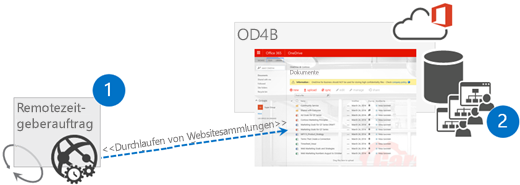
- Eine geplante Aufgabe wird ausgelöst, die auf Benutzerprofile zugreift, um zu überprüfen, wer die OneDrive-Website bereitgestellt hat.
- Tatsächliche Websites werden einzeln entsprechend den Unternehmensanforderungen angepasst.
Zu den wichtigsten Nachteilen dieser Option gehört, dass es offensichtlich eine Situation geben kann, in der ein Benutzer auf OneDrive-Websites zugreifen kann, bevor die Anpassungen angewendet wurden. Gleichzeitig ist diese Option ein interessantes Add-On für andere Optionen, um sicherzustellen, dass Endbenutzer keine der erforderlichen Einstellungen auf den Websites geändert haben, oder um zu überprüfen, ob der Inhalt der OneDrive-Website den Unternehmensrichtlinien entspricht.
Siehe auch
- Anpassen von OneDrive for Business-Websites mit dem App-Modell (Blogbeitrag)
- Klassisches App-Webpart und Synchronisierungsprozess für OneDrive-Websiteanpassungen (GitHub)
- Voraberstellen von OneDrive-Websites für Benutzer
- Lösungen für das Branding und die Seitenanpassung von SharePoint-Websites
- Lösungen für Branding und Bereitstellung von Websites für SharePoint